Comment overclocker un processeur Intel (CPU)
Vous voulez(Want) savoir comment overclocker votre processeur Intel(Intel) ? Lisez notre guide pour savoir comment. Nous vous proposerons des instructions étape par étape pour obtenir un overclocking et des conseils sur la façon de maintenir les choses à un niveau d'overclocking sûr.
À la fin de cet article, non seulement vous saurez comment overclocker votre processeur(CPU) , mais vous vous sentirez en confiance lorsque vous le ferez. Assurez-vous également de consulter notre guide d'accompagnement sur la façon d'overclocker votre GPU(how to overclock your GPU) .

Puis-je overclocker mon processeur Intel ?
Avant de commencer, vous devez savoir s'il est réellement possible d'overclocker votre processeur Intel(Intel CPU) spécifique . Heureusement(Thankfully) , c'est très facile à trouver. Il existe essentiellement deux types de processeurs Intel(Intel) : les versions non overclockées et la variante K ou X, qui est overclockable.
Par exemple, j'ai l' Intel I7-7700K , qui est overclockable. Le I7-7700 , en revanche, n'est pas overclockable. Si vous n'êtes pas sûr de votre modèle, suivez les étapes ci-dessous.
- Ouvrez le menu Démarrer de Windows(Open the Windows Start Menu) .
- Tapez 'dxdiag'(Type ‘dxdiag’) .
- Cliquez sur dxdiag(Click on dxdiag) .
- Dans l'onglet système, recherchez processeur(look for processor) .
- Vous verrez le nom de votre processeur ici
Vous voyez K ou X dans le nom de votre processeur ? Alors vous êtes prêt à partir ! Sinon, vous devrez acheter un processeur overclockable avant de pouvoir suivre ce guide.

Pour référence, ci-dessus est un exemple de ce que vous devriez rechercher.
Ce dont vous avez besoin pour overclocker votre processeur Intel(Your Intel CPU)
Avant de commencer, vous aurez besoin de logiciels et de matériel pour tester que tout fonctionne en place. Vous aurez besoin des éléments suivants.
- Prime95 pour les tests de résistance du processeur.
- Core Temp pour la surveillance de la température du processeur(CPU temperature monitoring)
- Une meilleure glacière pour une meilleure température
Le refroidisseur d'origine fourni avec votre processeur Intel n'est pas génial, et il ne fera pas assez pour garder votre processeur au frais si vous prévoyez de l'overclocker. Pour cette raison, il est fortement conseillé d'acheter un bon refroidisseur de rechange.
Il existe de nombreux articles à prix raisonnables sur Amazon . Une option populaire est l' Hyper 212 EVO refroidi par air . Si vous préférez obtenir des températures plus basses, essayez le Corsair Hydro H100 tout en un refroidi à l'eau . L' Hyper 212 EVO coûte 35 $ tandis que l' Hydro H100 vous coûtera 120 $.
Une fois que vous avez un meilleur refroidisseur et que le logiciel a été téléchargé ci-dessus, il est temps d'effectuer un test de résistance pour vous assurer que tout est stable. Tout(First) d'abord , ouvrez Core Temp. (open Core Temp. )Ensuite, regardez dans le coin le plus à droite de votre barre des tâches – « cliquez sur le bouton Afficher les icônes cachées ».(click the show hidden icons button.’)

Vous verrez maintenant des chiffres fluctuants - ceux-ci indiquent la température des cœurs de votre CPU . Un exemple a été fourni ci-dessus.
Lorsque votre processeur(CPU) est inactif ou n'exécute aucune tâche incroyablement exigeante, vous devez viser des températures comprises entre 25 et 35 degrés Celsius. Si vous obtenez une température plus élevée, vous devriez envisager de nettoyer votre refroidisseur ou de le mettre à niveau avant d'essayer d'overclocker.
L'overclocking de votre processeur(CPU) entraînera une augmentation de la température, mais s'il devient trop chaud, ses performances seront réduites pour abaisser la température, ou il pourrait y avoir des problèmes de stabilité qui pourraient planter votre PC.

Ensuite, ouvrez Prime95. (open Prime95. )Lors de l'ouverture pour la première fois, cliquez sur "Just stress testing"(click ‘just stress testing’ ) dans l'invite qui s'affiche.

Choisissez "fusionner"(Choose ‘blend’ ) puis cliquez sur OK. Votre PC va maintenant être soumis à un test de résistance. Tous les autres programmes peuvent s'exécuter lentement pendant ce test, vous devez donc tout fermer pour l'instant.
Il est conseillé d'exécuter le test d'effort pendant 5 à 10 minutes. Pendant ce temps, vous devriez surveiller la température de votre CPU avec Core Temp .

Votre température devrait augmenter lentement au fur et à mesure que le test de mélange s'exécute, mais elle finira par heurter un mur et se stabiliser. Cela vous donnera une idée approximative de jusqu'où vous pouvez pousser l' overclock de votre CPU . Une fois que cela se produit, vous pouvez arrêter le test. Pour arrêter le test, cliquez sur 'Test'(click ‘Test’) dans Prime95 en haut à gauche puis cliquez sur 'stop'(click ‘stop’) .
Idéalement, vous ne voulez pas dépasser 70 degrés Celsius. De manière réaliste, vous voulez aller aussi bas que possible. Une fois que vous avez overclocké votre CPU , les températures iront plus haut que la température que vous avez maintenant.
Exécuter votre premier overclock - la manière la plus simple(Easy Way)
Maintenant que votre test Prime95 est terminé, il est temps de lancer votre premier overclock. Pour ce faire, vous devez éteindre votre PC et ouvrir les paramètres du BIOS . Vous aurez un certain nombre d'options à choisir sur l'écran de démarrage, et généralement la clé de configuration du BIOS sera F1, F2 ou Supprimer(Delete) . Appuyez dessus dès que vous repérez de quelle touche il s'agit.
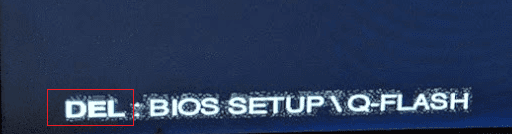
Une fois que vous êtes dans le BIOS , vous pouvez suivre les étapes ci-dessous pour faire votre premier overclock. Veuillez(Please) noter que tous les menus du BIOS(BIOS) sont développés différemment et que certains ont des fonctionnalités d'overclocking plus pratiques. Vous devrez trouver les options équivalentes à ce que je suggère ci-dessous - elles devraient être assez faciles à trouver.
Recherchez d'abord "Paramètres de fréquence avancés"(‘Advanced frequency settings’ ) ou similaire.
Ici, vous verrez un certain nombre d'options. Si vous voulez la solution la plus simple, essayez 'CPU Upgrade' ou Auto Overclock , ou quelque chose de similaire.

Jetez un oeil à l'image ci-dessus pour un exemple. Avec une telle fonctionnalité, vous pouvez laisser votre carte mère overclocker automatiquement votre CPU . À des fins de test, j'ai essayé de prendre mon processeur 4,2 GHz et de le mettre à niveau vers 4,8 GHz.
Pour l'étape suivante, redémarrez votre PC, puis ouvrez à nouveau Prime95 . Exécutez le même test Blend qu'auparavant. Pendant(Whilst) l'exécution, vérifiez la vitesse d'horloge de votre processeur en suivant les étapes ci-dessous.
Faites un clic droit sur le bouton Windows(Right click the Windows button) en bas à droite.
Cliquez sur 'Gestionnaire de tâches'.(Click ‘Task Manager’.)
Cliquez sur l'onglet Performances(Click on the Performance tab) du Gestionnaire des tâches.
Notez votre "Vitesse"(Make note of your ‘Speed’ ) dans l'onglet CPU.
Si cela a fonctionné avec succès, vous devriez voir votre nouvelle vitesse.

Comme vous pouvez le voir ci-dessus, ma vitesse affiche 4,79 GHz une fois à pleine charge, malgré ma « vitesse de base » affichant toujours 4,2 GHz.
Vous devez maintenant laisser le test s'exécuter pendant au moins 2 heures pour tester les problèmes de stabilité. Pendant que le test est en cours, surveillez régulièrement votre température avec Core Temp pour voir comment les choses se passent. Dans le même temps, n'ouvrez aucune application en arrière-plan car votre processeur(CPU) sera poussé au maximum.
Après 2 heures de test, vous pouvez vous poser les questions suivantes :
- Avez(Did) -vous eu des erreurs avec Prime95 ?
- Vous avez un écran bleu ?
- Vos températures sur Core Temp étaient-elles supérieures à 80 ?
Si la réponse à toutes les questions ci-dessus est non, il est temps de tester votre processeur(CPU) dans les jeux, le streaming ou le montage vidéo. Espérons que(Hopefully) vous ne devriez pas rencontrer de problèmes. Si vous dépassez 80, un écran bleu ou si vous obtenez un avertissement/une erreur Prime95 , essayez avec un paramètre inférieur dans le BIOS .
Pousser votre overclock - la manière manuelle(Manual Way)
La méthode suivante ne doit être essayée qu'après avoir essayé la méthode automatique et que vous n'êtes toujours pas satisfait de vos performances.
Cette méthode vous obligera à exécuter régulièrement des tests Prime95 à mesure que vous augmentez progressivement la tension de votre processeur(CPU) et la vitesse d'horloge maximale.
- Pour le premier test, redémarrez votre PC.(restart your PC.)
- Entrez dans le BIOS(Enter the BIOS ) lorsque vous y êtes invité.
- Ouvrez la section "Fréquence avancée"(Open the ‘Advanced frequency’ section) ou similaire comme avant
Dans cet onglet, vous verrez des informations concernant les performances actuelles de votre processeur(CPU) .
Les deux statistiques importantes à prendre en compte sont l' horloge de base du processeur ( (CPU)BCLK ) et soit le multiplicateur, soit le rapport d'horloge(Clock Ratio) . Il peut différer sur différents menus du BIOS .(BIOS)

Dans mon cas, il s'agit de CPU Base Clock et CPU Clock Ratio, comme indiqué ci-dessus. Le CPU Base Block est multiplié par le rapport/multiplicateur pour obtenir votre vitesse d'horloge. Par exemple, 42 × 100,00 MHz. Vous ne devriez augmenter votre rapport/multiplicateur que pour des raisons de stabilité. Nous vous recommandons de commencer par passer à 47(starting with a change to 47) (4,7 GHz).
Ensuite, recherchez les(look for ‘Advanced Voltage’) paramètres "Advanced Voltage" ou " CPU Voltage". Modifiez-le à 1,25 ou, s'il est déjà défini par défaut sur une valeur plus élevée, laissez-le là.
Ensuite, enregistrez et quittez( save and exit ) , puis redémarrez votre PC(reboot your PC) . Exécutez Prime95 pendant 2 heures. Exécutez Core Temp pour surveiller les températures. (Run Prime95 for 2 hours. Run Core Temp to monitor temperatures.)Si vous avez un écran bleu, recevez des avertissements ou si votre température dépasse 80, revenez à votre BIOS et réduisez légèrement le multiplicateur.
Si vous ne rencontrez aucun problème, vous pouvez essayer de pousser vos performances un peu plus loin. Une fois dans le BIOS , déplacez votre tension à 1,30(move your voltage to 1.30 ) et essayez de pousser votre multiplicateur à 49( multiplier to 49) (4,9 GHz). Enregistrez(Save) et quittez et exécutez à nouveau Prime95 .
De manière réaliste, vous aurez de la chance d'avoir un processeur(CPU) plus performant que cela, à moins que vous n'ayez un très bon système de refroidissement. Vous devez augmenter votre tension pour obtenir des vitesses d'horloge plus élevées, mais cela augmente considérablement la température.
Nous vous conseillons de ne jamais dépasser une tension de 1,40, mais 1,35 est raisonnablement sûr. Avec cette tension, vous pourrez peut-être pousser votre CPU à 5,0 GHz, 5,1 GHz, voire plus. Chaque fois que vous augmentez votre tension et votre multiplicateur, vous devez relancer les tests Prime95 . Il est important de tester la stabilité avant de jouer à des jeux ou d'exécuter d'autres tâches gourmandes en processeur.
Résumé
Merci d'avoir lu notre guide d'overclocking Intel . Ce guide vous a- t(Did) -il aidé ? Sinon, ou si vous avez des questions, laissez un commentaire ci-dessous et je vous répondrai quand je
Related posts
Comparaison des processeurs CPU - Intel Core i9 vs i7 vs i5 vs i3
Comment effectuer un test de stress CPU
Comment réduire l'utilisation élevée du processeur dans l'explorateur Windows
Comment sous-volter un processeur sous Windows 10
Comment faire en sorte que Chrome utilise moins de RAM et de CPU
Comment mettre à jour Raspberry Pi
Ryzen 3900X vs Intel i9-9900K - Quel processeur est vraiment meilleur ?
Comment ouvrir des fichiers DDS dans Windows 10
Comment réparer un message "Erreur du ventilateur du processeur"
Comment télécharger le programme d'installation de Google Chrome hors ligne (autonome)
Critique de livre - Le guide pratique du geek sur Windows 8
Comment vérifier la génération de processeur Intel d'un ordinateur portable
Comment construire votre propre ordinateur portable
Comment supprimer le dossier Windows.old dans Windows 7/8/10
Créez une application de bureau Gmail avec ces 3 clients de messagerie
Comment garder votre PC Windows éveillé sans toucher la souris
Comment faire des captures d'écran sur Nintendo Switch
7 conseils techniques d'optimisation SEO pour n'importe quel site Web
Comment utiliser votre Chromebook comme deuxième moniteur
Comment ajouter de la musique à Google Slides
